如何解决win10系统底部任务栏无响应问题
现在大部分电脑都是win10系统,有些用户遇到了底部任务栏无响应问题,想知道如何解决,接下来小编就给大家介绍一下具体的操作步骤。
具体如下:
1. 首先第一步鼠标右键单击左下角【开始】图标,在弹出的菜单栏中根据下图所示,依次点击【关机或注销-注销/重启】选项,查看是否任务栏是否恢复正常。
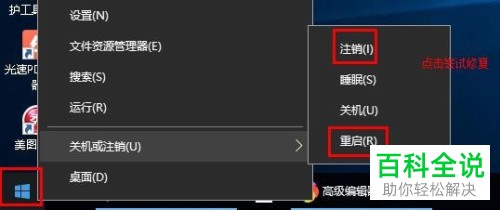
2. 第二步如果任务栏没有恢复正常的话,鼠标右键单击底部任务栏,在弹出的菜单栏中根据下图箭头所指,点击【任务管理器】选项。
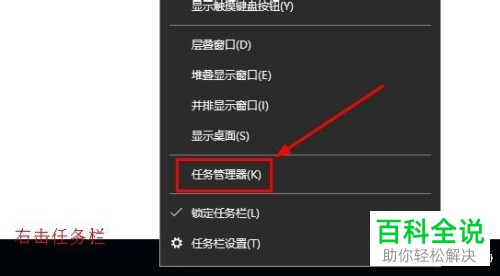
3. 第三步打开【任务管理器】窗口后,先点击【Windows资源管理器】,接着根据下图箭头所指,点击【重新启动】选项即可。
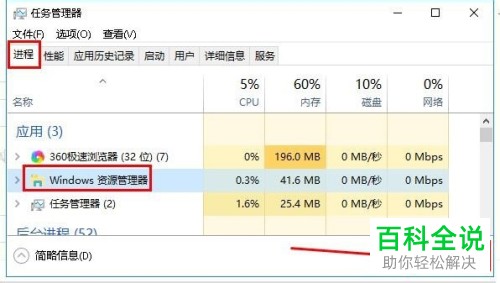
4. 第四步还可以右键单击左下角【开始】图标,在弹出的菜单栏中根据下图箭头所指,点击【Window PowerShell(管理员)】选项。

5. 第五步在弹出的窗口中,根据下图箭头所指,粘贴命令并按下【回车】键:Get-AppXPackage -AllUsers | Foreach {Add-AppxPackage -DisableDevelopmentMode -Register "$([组1].InstallLocation)\AppXManifest.xml"}
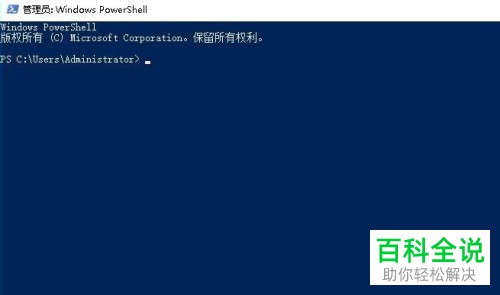
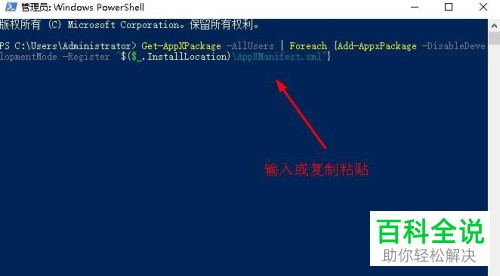
6. 最后根据下图箭头所指,先等待命令执行完成,接着将电脑重新启动。
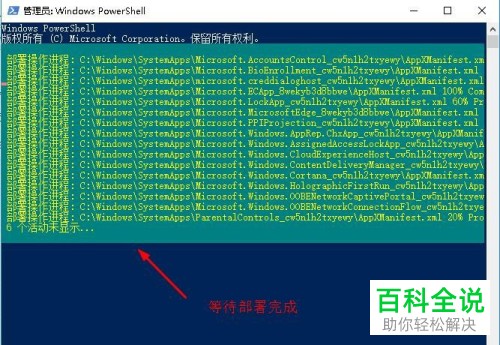
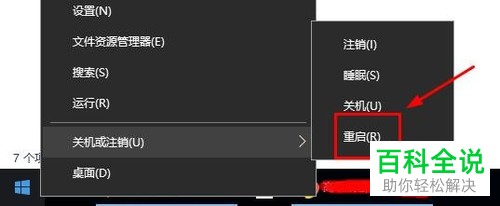
以上就是如何解决win10系统底部任务栏无响应问题的方法。
赞 (0)

